
0x00000024 ブルー スクリーンを修正するにはどうすればよいですか?ブルー スクリーン コード 0X00000024
1 の解決策: PE 制作ツールを別のコンピューターにダウンロードして、U ディスクを U ディスク ブート ディスクに作成します (PE ツール ボックスを推奨します)。
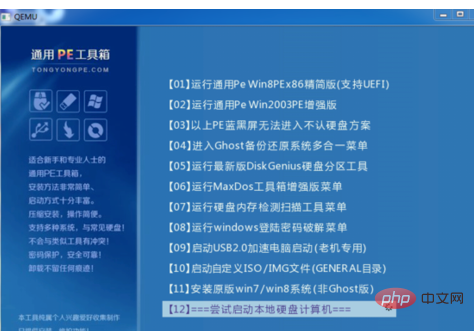
2. 次に、コンピューターを再起動し、ホットキー (通常は DELETE、F11、F12 キー) を押し続けて BIOS システムに入り、BIOS システムで起動シーケンスを設定します。 U ディスクを配置します。PE システムに入ることができるように、ブート ディスクを最初のディスクに移動します。 PE システム選択インターフェイスに入るときに、最新の PE システムを選択し、PE システムに入るまでしばらく待ちます。
3. PE システムに入った後、win R を押して cmd を実行し、コマンド「chkdsk c:/f」を入力します (ハードディスク エラーをチェックして修復するコマンドです。不良トラックが報告された場合は、ハードディスクの製造元が提供するチェックツールを使用して、チェックと修復を行ってください。) このコマンドの実行には時間がかかる場合がありますので、しばらくお待ちください。
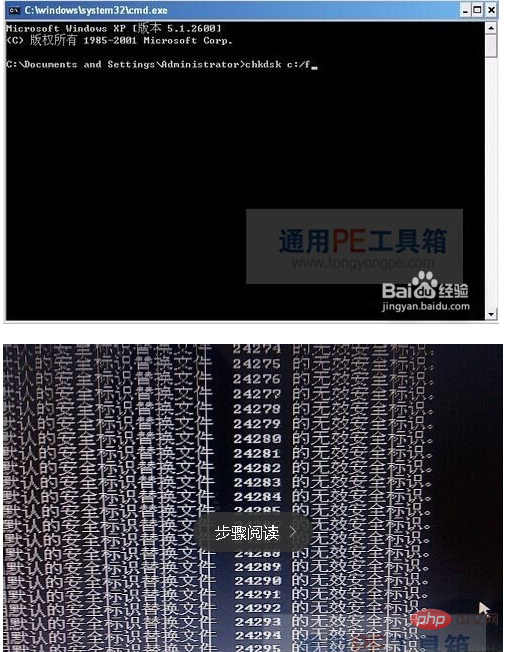
#4. このコマンドが完了するまで待って、USB フラッシュ ドライブを取り出し、コンピューターを再起動します。ハードディスクのセルフチェックがまだ必要なため、この時点ではまだシステムに入ることができないことがわかりますが、セルフチェックが完了すると正常になります。
注意事項
ブルー スクリーン コード 0X00000024 エラー分析: 00x00000024 は、NTFS.sys ファイル内のエラーが原因です (このドライバー ファイルの機能は、システムがブルー スクリーン エラーは、ディスク自体への物理的な損傷、または割り込み要求パケット (IRP) への損傷によって発生する可能性が最も高くなります。その他の理由には、次のようなものがあります: ハードディスクの断片が多すぎる、ファイルの読み取りおよび書き込み操作頻度が高すぎる、データ量が非常に多い、またはディスク イメージング ソフトウェアまたはウイルス対策ソフトウェアが原因で発生します。
以上が0x00000024 ブルースクリーンを修正する方法の詳細内容です。詳細については、PHP 中国語 Web サイトの他の関連記事を参照してください。